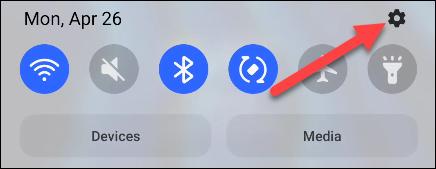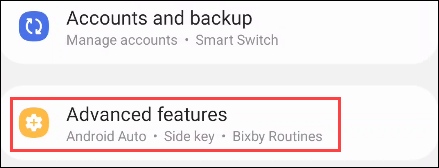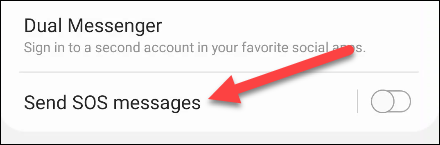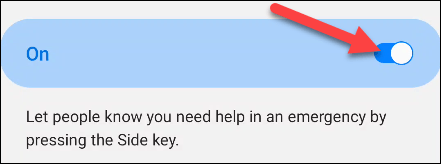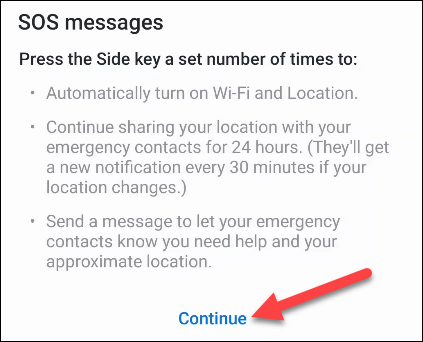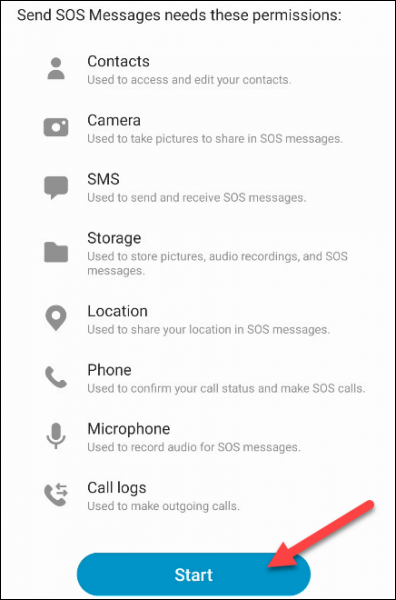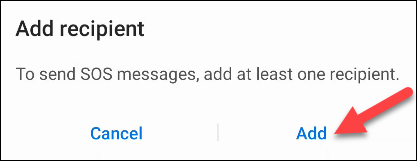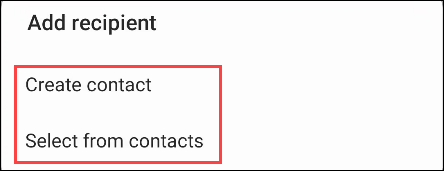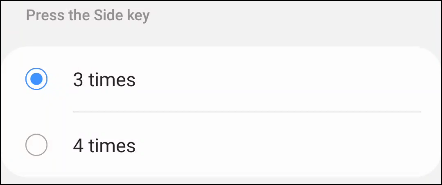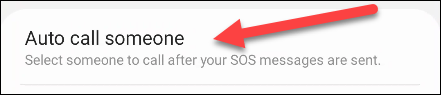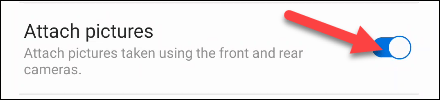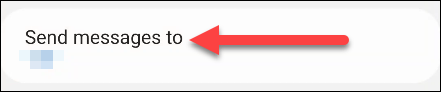Varmasti kukaan meistä ei halua joutua tilanteeseen, jossa joudumme soittamaan hätäapua, mutta aina on äärimmäisen tärkeää varautua etukäteen pahimpaan mahdolliseen skenaarioon. Samsung Galaxy -puhelimien "SOS Message" -ominaisuudesta voi tulla hengenpelastaja hätätilanteissa. Opitaan määrittämään ja käyttämään alla.
SOS-viestien määrittäminen Samsung Galaxy -puhelimissa
Pyyhkäise ensin kerran alas Samsung Galaxy -puhelimesi näytön yläreunasta ja napauta rataskuvaketta avataksesi Asetukset-sovelluksen.
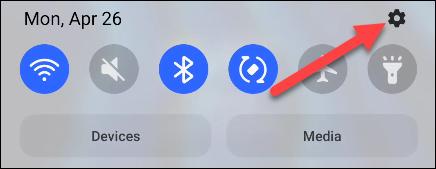
Napsauta näkyviin tulevassa Asetukset-liittymässä " Lisäominaisuudet ".
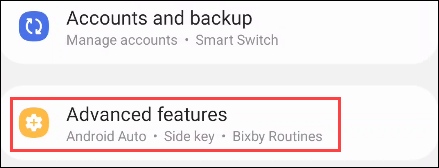
Vieritä alas ja valitse " Lähetä hätäviestit ".
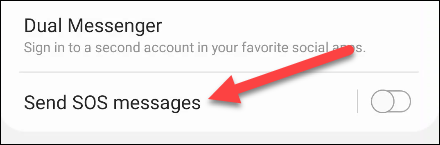
Ensimmäinen asia on napauttaa vaihtokytkintä ottaaksesi toiminnon käyttöön.
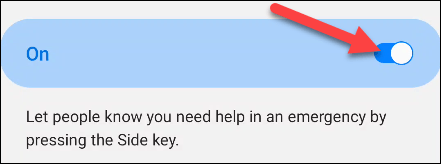
Näkyviin tulee viesti, joka selittää, mitä " SOS Messages " -ominaisuus vaatii. Napsauta " Jatka " jatkaaksesi.
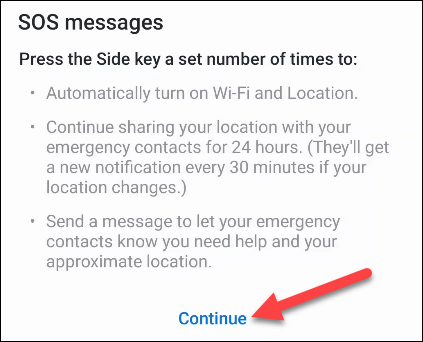
Seuraavassa näytössä näkyvät kaikki SOS Messages -ominaisuuden edellyttämät käyttöoikeudet. Napsauta " Aloita " aloittaaksesi prosessin.
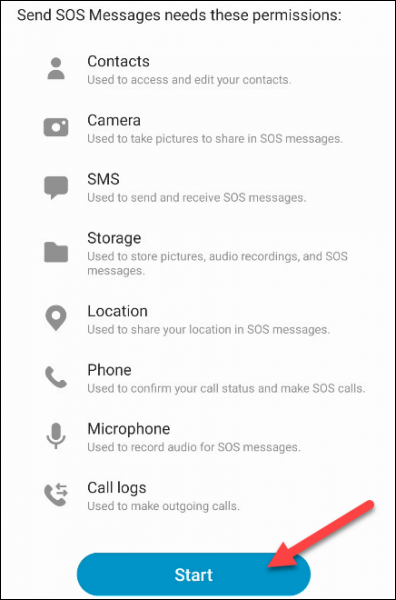
Sinua pyydetään lisäämään vähintään yksi vastaanottaja. Tämä on henkilö, joka saa tarvittaessa hätäviestejä. Mutta tietysti on myös mahdollista valita useampi kuin yksi henkilö. Napsauta " Lisää " (lisää).
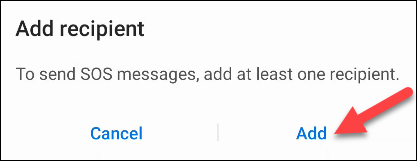
Valitse, kuinka haluat lisätä vastaanottajia, ja luo sitten yhteystieto tai valitse yhteystiedoissasi olevat yhteystiedot.
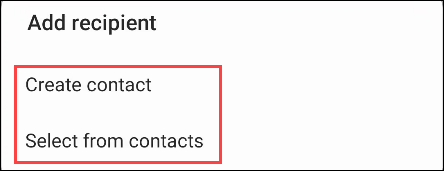
Kun olet lisännyt vastaanottajia, voit säätää hätäviestien toimintaa. Voit esimerkiksi valita, kuinka monta kertaa painat sivu-/virtanäppäintä lähettääksesi hätäviestin. Tämä on tärkeä asia muistaa.
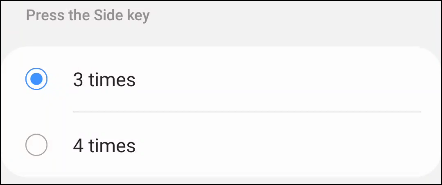
Seuraavaksi puhelin voidaan asettaa soittamaan automaattisesti jollekin vastaanottajasta hätäviestillä. Napauta " Soita jollekin automaattisesti " ja valitse jokin aiemmin lisätyistä yhteystiedoista.
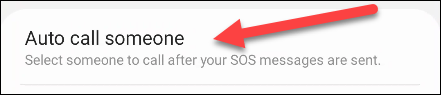
Lopuksi voit valita " Liitä kuvia " etu- ja takakameroista hätäviestillä. Nämä kuvat voivat antaa vastaanottajalle tilannekuvan siitä, mitä sinulle tapahtuu.
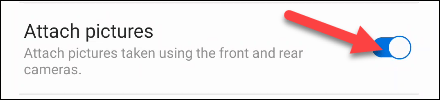
Lisäksi voit ottaa käyttöön " Liitä äänitallennus " -ominaisuuden liittääksesi hätäviestiin noin 5 sekunnin tallenteen.

Hätäviestin asetussivun alareunassa näet " Lähetä viestit " -painikkeen. Napsauta tätä, jos haluat tehdä muutoksia viestin lähettäjään.
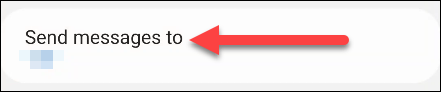
Kuinka lähettää hätäviestejä
Nyt kun kaikki on määritetty, hätäviestien lähettäminen on erittäin helppoa. Ainoa mitä sinun tarvitsee tehdä, on painaa sivu-/virtanäppäintä oikean määrän kertoja yllä määritetyllä tavalla. Paina useita kertoja peräkkäin.

Viesti lähetetään vastaanottajalle kaikkien valitsemiesi liitteiden kanssa.
Toivottavasti teet sen onnistuneesti, eikä sinun tarvitse käyttää tätä ominaisuutta!